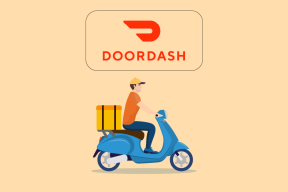Hur man återställer borttagna appikoner på Android
Miscellanea / / November 28, 2021
Vi gillar att behålla genvägsikoner för olika appar som vi ofta använder på själva hemskärmen. Det gör det lättare att låsa upp din enhet och trycker sedan på appikonen. Det finns ingen anledning att öppna applådan, bläddra förbi flera appar och sedan landa på den önskade appen. Android låter dig anpassa din startskärm och lägga till och ta bort appikoner du vill ha. Detta gör det mycket bekvämt att utföra vår dagliga aktivitet utan att slösa bort för mycket tid på att söka efter en app.
Men ibland tar vi av misstag bort dessa appikoner från startskärmen, eller så inaktiveras appen, vilket gör att dess ikon försvinner. Tack och lov är startskärmens ikoner inget annat än genvägar, och du kan enkelt få tillbaka dem. I den här artikeln kommer vi att diskutera olika scenarier som kan få appikoner att försvinna och hur man får tillbaka det.

Innehåll
- Återställ borttagna appikoner från Androids startskärm
- Metod 1: Skapa en ny genväg från applådan
- Metod 2: Skapa en ny genväg med hjälp av menyn Hemskärm
- Metod 3: Byt till en annan startprogram
- Metod 4: Installera om paketet anpassade ikoner
- Hur man återställer ikoner för borttagna eller inaktiverade appar
- 1. Återaktivera inaktiverade appar
- 2. Installera om borttagna appar
- 3. Kontrollera om ikonen för applådan har tagits bort eller inte
Återställ borttagna appikoner från Androids startskärm
Som nämnts tidigare är ikonerna på hemskärmen inget annat än genvägar till huvudappen. Även om du av misstag tar bort någon ikon, kan du snabbt få tillbaka den. Det finns många sätt att göra det på. I det här avsnittet kommer vi att diskutera alla dessa metoder.
Nu i vissa Android-enheter finns det inget koncept med en separat hemskärm och applåda. Alla appar finns på själva hemskärmen. I så fall är processen för att återställa raderade ikoner lite annorlunda. Vi kommer att diskutera detta senare i artikeln.
Metod 1: Skapa en ny genväg från applådan
Det enklaste sättet att återställa en raderad appikon på en Android-telefon är att öppna applådan, hitta appen och skapa en ny genväg. Som nämnts tidigare har den ursprungliga appen inte raderats, och den finns i applådan. Du måste skapa en ny genväg och lägga till den på startskärmen. Följ stegen nedan för att se hur.
1. Det första du behöver göra är att öppna din applåda. Den är placerad i mitten av din nedre docka och den öppnar listan över alla appar som är installerade på din enhet.

2. Leta nu efter appen vars ikon har tagits bort. Appar sorteras vanligtvis i alfabetisk ordning.

3. Vissa Android OEM-tillverkare och anpassade startprogram låter dig till och med göra det ange namnet på appen i sökfältet och leta efter det. Gör det om det alternativet är tillgängligt.
4. När du har hittat appen, tryck och håll ned dess ikon ett tag och startskärmen öppnas.
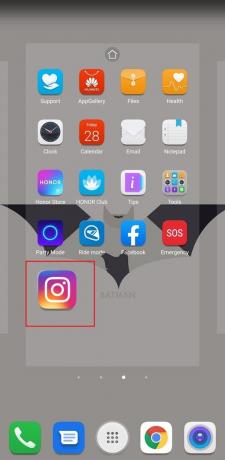
5. Nu kan du dra och släpp ikonen var som helst på startskärmen och en ny genväg skapas.
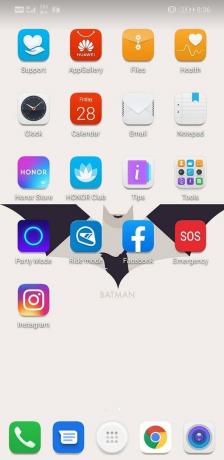
6. Det är allt; du är klar. Du har lyckats återställa en raderad ikon på din startskärm.
Metod 2: Skapa en ny genväg med hjälp av menyn Hemskärm
För vissa Android-enheter behöver du inte öppna applådan ens för att lägga till en ny genväg. Du kan använda popup-menyn på startskärmen för att lägga till en ny genväg eller återställa en som raderades av misstag. Följ stegen nedan för att se hur.
- Detta är förmodligen det enklaste sättet att återställa en raderad ikon. Tryck och håll på ett mellanslag på startskärmen så kommer en meny att dyka upp på skärmen.
- Den har olika anpassningsmöjligheter för hemskärmen och möjlighet att lägga till nya widgets och appar. Tryck på den.
- Efter det väljer du Appar alternativ.
- Du kommer nu att presenteras med en lista över alla appar som är installerade på din enhet.
- Välj appen vars ikon togs bort och dess genvägsikon läggs till på startskärmen.
- Du kan sedan dra och flytta ikonen var du vill på hemskärmen.
Metod 3: Byt till en annan startprogram
Anledningen bakom vissa ikoner var att försvinna eller att inte visa kanske den aktuella startaren. Ibland stöder startprogrammet som du använder inte genvägsikoner för enskilda appar. Om det finns någon konflikt kommer startprogrammet automatiskt att ta bort eller ta bort ikonen. Den enklaste lösningen på detta problem är att installera en ny startprogram. Följ stegen nedan för att se hur.
1. Öppna Google Play Butik på din enhet.
2. Här, sök efter startappar.

3. Bläddra igenom listan över olika startappar alternativ som du hittar i Play Butik och välj det du gillar.
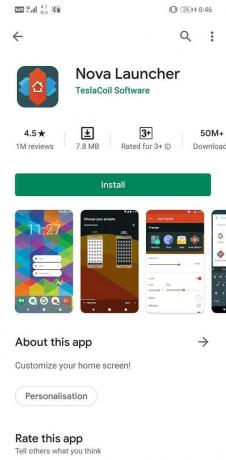
4. Installera appen på din enhet och ställ in den som din standardstarter.

5. Du kan då anpassa din startskärm som du vill och lägg till eventuella genvägar på startskärmen.
6. Det bästa är att du alltid har möjlighet att byta till en annan webbläsare om du inte gillar den här. Dessutom finns det fortfarande möjlighet att gå tillbaka till din lager-OEM: s startprogram om saker och ting inte fungerar.
Läs också:Så här fixar du att automatisk rotering inte fungerar på Android
Metod 4: Installera om paketet anpassade ikoner
Många Android-användare gillar att ersätta standardikonerna med coola och läckra ikoner. För att göra det måste man använda ett ikonpaket som innehåller supercoola ikoner med ett specifikt tema. Det får ditt gränssnitt att se estetiskt och vackert ut. Men ibland kan en Android-uppdatering göra att dessa ikonpaket tas bort eller inaktiveras. Som ett resultat av detta anpassade ikoner lades till på startskärmen raderades. Du måste installera om det anpassade ikonpaketet, och det kommer att återställa ikonerna. Följ stegen nedan för att se hur.
- Först, starta om och enheten och se om det löser problemet. Om de anpassade ikonerna återställs, behöver du inte fortsätta med nästa steg.
- Om inte, öppna sedan applådan och se om det anpassade ikonpaketet är listat bland de installerade apparna.
- Chansen är stor att du inte hittar appen där. Men om du gör det, avinstallera appen.
- Gå nu till Play Butik och ladda ner appen igen.
- Efter det öppnar du startprogrammet och ställer in det anpassade ikonpaketet som tema för alla dina ikoner.
- Du kan nu lägga till genvägsikoner för alla appar som raderades tidigare.
Hur man återställer ikoner för borttagna eller inaktiverade appar
Metoderna som nämns ovan är endast effektiva när huvudappen inte har manipulerats. Dessa metoder gör att du kan få tillbaka genvägsikonen på din startskärm. Det kommer dock inte att kunna återställa ikoner om huvudappen har inaktiverats eller avinstallerats. Om du inte hittar appen i applådan är chansen stor att appen har tagits bort permanent från din enhet. Det finns dock fortfarande flera sätt att få tillbaka raderade ikoner. Vi kommer att diskutera dessa metoder i detalj i det här avsnittet.
Observera att dessa metoder även kommer att vara relevanta för enheter som inte har en separat applåda, och alla appar placeras direkt på startskärmen. Om en ikon raderas betyder det att själva appen har avinstallerats eller inaktiverats.
1. Återaktivera inaktiverade appar
Den första möjliga orsaken till att inte hitta en appikon är att appen har inaktiverats. Du måste aktivera dem, och det kommer att återställa deras ikoner. Följ stegen nedan för att se hur.
1. För det första, öppna inställningar på din enhet.
2. Gå nu till Appar alternativ.

3. Här, sök efter app vars ikon raderades.
4. Om du inte kan hitta appen kan det bero på att inaktiverade appar inte visas. Klicka på rullgardinsmenyn längst upp till vänster på skärmen och välj Inaktiverad.
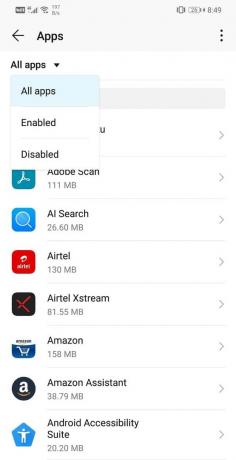
5. Klicka nu på app för att öppna dess inställningar.
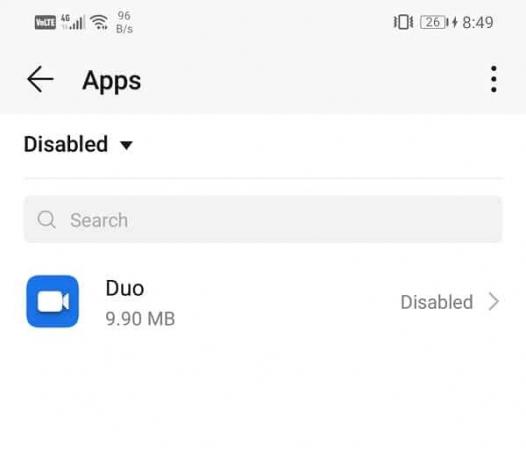
6. Efter det, tryck på Aktivera knapp, och appikonen kommer att återställas.

2. Installera om borttagna appar
Om du inte hittade appen i sektionerna för funktionshindrade appar är det möjligt att du avinstallerat appen av misstag. En Android-systemuppdatering kan också göra att vissa appar tas bort automatiskt. Det finns dock ingen anledning att oroa sig eftersom du snabbt kan få tillbaka alla borttagna appar. Appar lämnar också efter sig sina cachefiler, och därför kommer det inte att vara ett problem att få tillbaka dina data. Allt du behöver göra är att installera om appen från Play Butik. Följ stegen nedan för att se hur du återställer borttagna appikoner på din Android-telefon:
1. Öppen Google Play Butik på din enhet.
2. Klicka nu på Hamburgerikon (tre horisontella linjer) längst upp till vänster på skärmen.

3. Efter det väljer du Mina appar och spel alternativ.

4. Gå över till Fliken Bibliotek. Den innehåller en förteckning över alla appar som nyligen raderades från din enhet.

5. Sök efter appen som du vill installera om och tryck på installationsknappen bredvid den.
6. Det är allt. Du kan framgångsrikt återställa raderade appikoner på din Android-telefon.
Appen och dess ikon kommer nu att återställas. Det bästa är att du kan fortsätta precis där du slutade eftersom din data är säker i form av cache och datafiler.
3. Kontrollera om ikonen för applådan har tagits bort eller inte
Ikonen för applådan är det enda sättet att komma åt alla andra appar på vår enhet. Därför är det ganska normalt att få panik om applådans ikon raderas. Men tack och lov är det ganska lätt att komma tillbaka eller återställa applådan även om du av misstag raderar den. Beroende på OEM kan de exakta stegen för att göra det vara något annorlunda, men stegen nedan kan användas som en allmän guide.
- Det första du behöver göra går till den nedre dockan eller den nedre huvudpanelen där applådans ikon finns tillsammans med andra viktiga appar som uppringaren, kontakter, meddelanden, etc.
- Nu måste du skapa lite utrymme på dockan, och du kan göra det genom att dra valfri app från dockan och tillfälligt placera den på startskärmen.
- Utrymmet på Dock bör förvandlas till ett plustecken.
- Klicka på den så kommer du att presenteras med en lista med alternativ för vad du vill placera i det utrymmet.
- Från listan väljer du ikonen för applådan så kommer den tillbaka på din Dock.
- Om plusikonen inte visas automatiskt kan du prova att trycka länge på blanksteg och trycka på alternativet Standardikon. Välj nu alternativet App-lådan så läggs det till i Dock.
Rekommenderad:
- 3 sätt att ställa in röstbrevlåda på Android
- Hur man avblockerar ett telefonnummer på Android
Vi hoppas att du tycker att denna information är användbar och att du har kunnat göra det Återställ borttagna appikoner på din Android-telefon. Människor vänjer sig vid att se en viss ikon på samma plats, särskilt om appen är en ofta använd. Därför är den första reaktionen när de inte ser appen där panik.
Men tack och lov är det relativt enkelt att återställa vilken app eller ikon som helst. Det finns flera sätt att göra det, och oavsett vad som fick ikonen att försvinna, kan du alltid få tillbaka den. Även om appen har avinstallerats eller tagits bort från enheten, fortsätter dess cachefiler att finnas på din enhet, och därför finns det ingen chans att förlora din data. I de flesta fall synkroniseras appdata med ditt Google-konto, så varje gång du installerar om en app synkroniseras och återställs den gamla informationen.